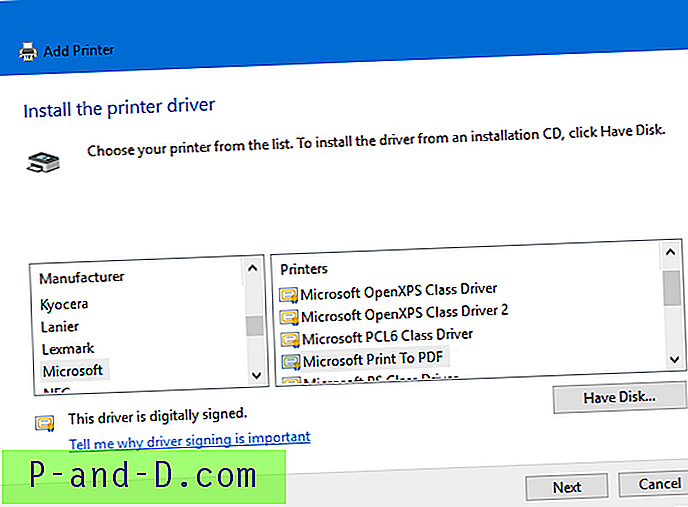El sistema Android es excelente cuando se trata de usar aplicaciones y disfrutar de una experiencia de teléfono inteligente perfecta. Muchas veces puede recibir mensajes molestos mientras instala aplicaciones en su dispositivo, especialmente aplicaciones de 'fuentes desconocidas'. Uno de estos mensajes es 'Aplicación no instalada' o 'Aplicación no instalada'. Y es un problema común que enfrentan Android KitKat, Lollipop, Marshmallow, etc.
Cuando intenta instalar cualquier aplicación que sea incompatible con el sistema operativo y el software de su dispositivo, es posible que la aplicación no se instale correctamente. De este modo, aparece el mensaje de error Aplicación no instalada. Existen principalmente 4 posibles razones para el error de instalación.
- La compilación de la aplicación puede haberse dañado o algunos de los archivos principales se han modificado a sabiendas o sin saberlo.
- Android Manifest es el conjunto de permisos que tiene muchos permisos en los que podría haber ocurrido un error.
- Archivo Gradle: el problema puede estar en el archivo mismo. Simplemente verifique que la versión mínima del SDK sea adecuada para su dispositivo.
- Instalar una aplicación sin firmar también podría provocar este error.
Métodos para reparar el error de aplicación no instalada
Estas son las mejores soluciones para reparar el error de aplicación no instalada en el sistema operativo Android.
1. Cambiar códigos de aplicación
Puede hacer algunos cambios en el código de versión o SDK para hacerlo. Este método también funciona en Firestick y Fire TV.
Paso 1. Descargue la aplicación APK Editor de Google Play Store.
Paso 2. Ahora abre la aplicación APK Editor y haz clic en " Seleccionar APK de la APLICACIÓN" o "Seleccionar un archivo Apk"

Editor de APK
Paso 5. Ahora busca la aplicación y haz clic en "edición común".
Paso 6: aquí cambie la ubicación de instalación a cualquier otra opción, según corresponda para su dispositivo.
* También puede cambiar el Código de versión de la aplicación a uno más antiguo que sea compatible con su dispositivo. (* Si el cambio de ubicación no funciona)
Paso 7. Aplica los cambios en la aplicación APK Editor.
Paso 8. Desinstale cualquier aplicación preinstalada similar e instale la aplicación modificada desde el Editor APK.
2. App Bundles APK
Si el archivo APK se divide en paquetes de aplicaciones, ' Aplicación no instalada ' es el error al que se enfrentará si intenta instalar APK. Asegúrese de que el archivo no esté dividido Paquete de la aplicación APK. Si es un paquete, entonces necesita instalarlo usando un instalador dividido. Google introdujo una nueva forma de distribuir aplicaciones de Android llamadas paquetes de aplicaciones. Mientras que las aplicaciones regulares contienen todos los recursos necesarios como el tamaño de pantalla, manifiesto, XML, configuración y arquitectura en un solo APK.
Los paquetes de aplicaciones solo incluyen los componentes que necesita su dispositivo específico, organizados en APK divididos. Si bien los paquetes de aplicaciones ayudan a ahorrar espacio de almacenamiento y uso de datos, no son archivos APK de talla única. Debe utilizar un instalador APK dividido para instalar paquetes de aplicaciones.

En términos simples, APK se divide en diferentes APK que incluyen Base.APK, Config-Archi.APK y otros archivos que solo pueden instalarse utilizando un instalador dividido de terceros. Si intentas instalar directamente el APK, verás el error 'Aplicación no instalada'.
Nota: Asegúrese de haber instalado todos los archivos APK necesarios para instalar la aplicación utilizando Split APK Installer.
Estos son los pasos para instalar el archivo APK de App Bundles Split usando un ejemplo.
Paso 1. Descarga todos los archivos APK a saber. Base APK, Config Archi APK o cualquier otro archivo APK si está listado.
Paso 2. Ahora descarga e instala Split APK desde Play Store.
Paso 3. Haz clic en el botón Instalar APK.
Paso 4. Localice los archivos y seleccione todos los archivos. 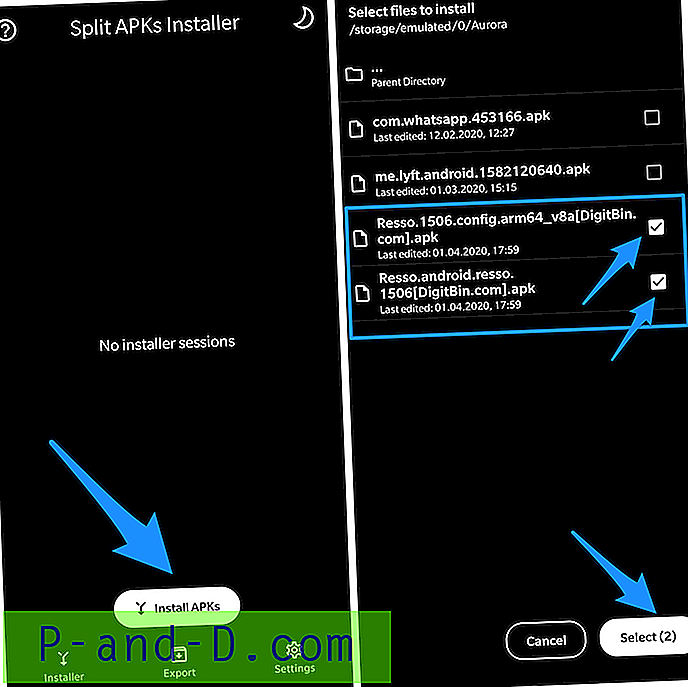
Paso 5. Ahora haz clic en Seleccionar.
Paso 6. Ahora aparecerá un cuadro de instalación, haga clic en Instalar y listo.
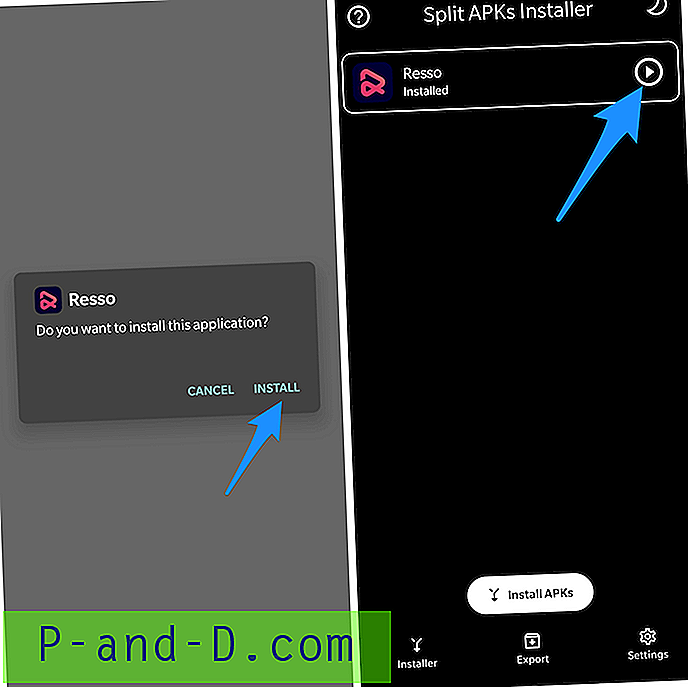
3. Firme la aplicación sin firmar
- Primero, descargue e instale Z ipSigner desde Google Play Store.
- Inicia la aplicación.
- Verá el panel de la aplicación. Verá el tablero de instrumentos,
- Ahora, toque Elegir entrada / salida y ubique el archivo apk
- Luego toque ' Firmar el archivo '.
- Deje que el proceso se complete y luego instale el apk firmado.
4. Restablecer todas las preferencias de la aplicación
- Vaya a Configuración en su dispositivo Android.
- Abra Aplicaciones o Administrador de aplicaciones.
- verifica todas las aplicaciones.
- Toca el ícono del menú.
- Haga clic en 'Restablecer preferencias de la aplicación'.

5. Evite la instalación desde la tarjeta SD
Si se descarga el APK o si está intentando instalarlo desde un soporte externo, en muchos casos no sería posible debido a la contaminación del archivo. El instalador puede no analizar completamente el paquete desde el almacenamiento montado.
La mejor solución, en este caso, es descargar el APK en su almacenamiento interno e intentar instalar la aplicación. Su instalador de paquetes móviles aceptará los archivos sin ningún error.
6. Use una versión anterior de la aplicación
Es posible que cualquier versión más reciente de la aplicación no sea compatible con su dispositivo debido a limitaciones del sistema. Simplemente descargue cualquier versión anterior de la aplicación. Si esto funciona, entonces su dispositivo no es capaz de leer la última APK.
7. Borrar datos y caché del instalador de paquetes
- Abra la configuración en su dispositivo Android.
- Busque la opción llamada Aplicaciones o Administrar aplicaciones y tóquela.
- Verifique la aplicación del instalador de paquetes en Aplicaciones del sistema
- Encontrará dos opciones de Borrar datos y Borrar caché. ( Para los usuarios de Android Marshmallow 6.0, verifique la opción Almacenamiento para borrar datos y caché)
- Borre los datos y la memoria caché para resolver el problema.
8. Permitir aplicaciones de fuentes desconocidas
Este es el problema más común que podría causar el error en dispositivos móviles o tabletas.
Vaya a Configuración → Seguridad → Fuentes desconocidas . Habilitar fuentes desconocidas. Y luego intente instalar la aplicación.
9. Para dispositivos raíz
Si tiene un teléfono rooteado, la tasa de éxito aumenta múltiples.
- Descargue y abra cualquier aplicación de root explorer en su dispositivo rooteado.
- Copie el Apk luego vaya a sistema> aplicación y otorgue permisos a la aplicación.
- Verá la aplicación instalada en su dispositivo.
Usando Lucky Patcher
- Descargue, instale y abra Lucky Patcher (Búsqueda de Google para descargar el archivo)
- Toca la opción Caja de herramientas
- Haga clic en Patch para Android
- Marque "Estado de verificación de firma siempre verdadero" y "Desactivar la verificación de firma apk" y aplique.
- Reinicie su dispositivo si no se reinicia automáticamente.
10. Borrar almacenamiento / Establecer ruta
Limpie un poco de espacio de almacenamiento en el dispositivo. Asegúrese de que la tarjeta SD se haya montado correctamente si el archivo se encuentra en la tarjeta SD.
También recomiendo descargar el archivo en el almacenamiento interno, ya que la descarga de algunos tipos de archivos APK en el almacenamiento externo a veces puede causar problemas debido a una lectura incorrecta por parte del instalador del paquete del sistema operativo Android.
Descargue el archivo desde cualquier otra fuente en caso de que el archivo esté dañado.
11. Otras soluciones diversas
- Elimine el archivo .android_secure / smdl2tmpl.asec de su tarjeta SD.
- Reinicia el teléfono e incluso quita la batería si es posible.
- Desinstale todas las versiones anteriores de la aplicación o aplicaciones con el mismo parecido actualmente instalado en su dispositivo.
- Retire la tarjeta SD y tampoco conecte su dispositivo a una PC mientras instala el apk.
- Libere espacio, desinstale aplicaciones innecesarias.

Mira este video en YouTube
Suscríbase en YouTube
Nota y conclusión: si la publicación anterior no pudo resolver el problema, entonces necesita un poco de codificación en el SDK de Android para verificar si el archivo build.gradle es único.
Espero que la publicación haya sido útil para resolver el problema del error de aplicación no instalada . Haga comentarios a continuación para obtener ayuda si es necesario.